📜 要約
### 主題と目的
本調査は「Draw.io(diagrams.net)を生成AI(LLM)でコーディングして図を自動生成する方法とベストプラクティス」を整理することを目的とします。具体的には、どの手法(直接XML生成、Mermaid経由、スマートテンプレート、情報収集+生成パイプライン、専用ツール)がどの場面に適するかを比較し、実務で再現性・安全性を担保するためのワークフロー、プロンプト設計、検証パイプライン、運用チェックリストを提示します。狙いは「AIで高速に下書きを作り、人が最終品質を担保する」運用を実現するための実践的ガイドを提供することです(参考:Draw.io公式・実践記事・研究報告等参照)。
参考例:Draw.io公式(スマート生成)やClaudeでのXML出力事例、Mermaid→Draw.io流れなど(https://www.drawio.com/blog/generated-diagrams, https://dev.classmethod.jp/articles/aws-drawio-genai/, https://openreview.net/pdf?id=mZEJWVDUtt)。
### 回答
1. 要約(結論の先出し)
- 「最速で使えるのはMermaid生成→Draw.ioで微調整のハイブリッド」、「再現性と精度が必要ならNotebookLM等で根拠を集めてからLLMでXML出力し、XML検証パイプラインを入れる」の2パターンが実務的に有効です(参考記事多数:Qiita/Note/Dev.Classmethod 等)。
- 成功の鍵は「プロンプトテンプレート化」「出力検証(XML/ID重複等)」「段階的生成(大図は分割)」の3つです。
2. 主要手法の比較(簡潔表)
| 手法 | 長所 | 短所 | 適用場面 |
|---|---:|---|---|
| ① LLM→直接Draw.io XML生成 | 最短で.drawioが得られる。自動化性高い。 | トークン制限・Duplicate ID、編集性のバラつき。 | 定型的なインフラ図・短納期の一括生成 |
| ② LLM→Mermaid→Draw.io | 差分管理が容易、プロトタイピング速い | 見た目の細かい調整は手動が必要 | プロトタイプ・ドキュメント源コード化 |
| ③ NotebookLM等で根拠収集→LLMでXML | ソース根拠あり高精度、整合性良好 | ツール連携の手間とコスト増 | 要件・根拠が重要な設計図 |
| ④ スマート生成フレームワーク(検証付き) | 検証・自動修正で運用信頼性高 | 構築コスト・運用コスト | 大量自動更新、CI統合が必要な場合 |
| ⑤ 専用ツール/CLIエージェント | GUIで簡単、非エンジニア向け | カスタム性・出力上限の問題あり | 短時間で説明資料を作る場面 |
(出典・事例: https://openreview.net/pdf?id=mZEJWVDUtt, https://dev.classmethod.jp/articles/aws-drawio-genai/, https://qiita.com/kanekoh/items/a323409d28a68254484e)
3. 実務ワークフロー(推奨パターン)
- 小〜中規模(素早く試作):
1. 要件(目的・読者・粒度)を短く構造化。
2. LLMにMermaidで下書き生成させる。
3. MermaidをDraw.ioに貼り、手で微調整して完成。
- 利点:差分管理(Mermaid)+手早い可視化(Draw.io)。
- 参考手順:Mediumの手順等(https://medium.com/@thilina3001/how-to-create-diagrams-in-draw-io-using-chatgpt-e765f495640c)。
- 正確性重視(ドキュメント根拠が必要):
1. NotebookLM等でソース(仕様書/PDF/Web)を集約。
2. 要素リストを作成してLLMにXML生成(またはMermaid→XML変換)を依頼。
3. XMLを自動検証(xmllint/Duplicate IDチェック)→問題あれば自動修正→Draw.ioにインポート。
- 利点:根拠付きの高精度図(参考: https://qiita.com/kanekoh/items/a323409d28a68254484e、https://openreview.net/pdf?id=mZEJWVDUtt)。
4. 実装ステップ(短期PoC→本番運用)
- PoC(1日〜数日)
1. 代表図(例:単一サービスのAWS図/部門の組織図)を選定。
2. Mermaid→Draw.ioの流れを試し、所要時間と編集負荷を計測。
- 本番化(週〜数ヶ月)
1. プロンプトテンプレート化(目的・アイコンセット・ID命名規則・出力形式)。
2. 自動バリデータ導入(XML・ID・ノード整合性)。
3. バージョン管理・ログ保存(プロンプト+モデル情報)。
4. セキュリティポリシー整備(機密データマスク、モデル選定)。
- 運用(継続)
- 定期的なプロンプト改善とテンプレート更新、ユーザーフィードバックの反映。
5. プロンプト設計(テンプレ・日本語例)
- Mermaid生成(ログインフロー例)
```text
シンプルなログインフローをMermaidのflowchartで日本語出力してください。
要件:
- ユーザー→ログイン画面→認証→成功はダッシュボード、失敗は再試行/パスワード再設定
- 各ノードは短い日本語ラベルでお願いします。
```
- XML直接生成(AWS構成図用例)
```text
以下の要件に基づき、draw.ioで編集可能なXMLを出力してください。
- アイコンセット:draw.ioの"AWS 2025"
- レイアウト:左から外部→ALB→アプリ層→DBの横配置
- 各要素は個別のmxCellとし、IDはユニークにしてください(Duplicate ID禁止)
- 出力は有効なXMLのみ返してください(説明文は不要)
[ここにリソースの箇条書きorCDK/Terraform要約を挿入]
```
(参考テンプレ多くの実例: https://dev.classmethod.jp/articles/aws-drawio-genai/)
6. 検証パイプライン(必須チェック)
- 自動(CI)チェック
- XML well-formed(xmllint等)
- Duplicate IDチェック(スクリプト)
- ノード/エッジ数の期待値チェック(孤立ノードの検出)
- 手動チェック(Draw.io上)
- レイアウト崩れ、重なり、アイコンのバージョン
- 読者視点の説明性(非エンジニア目線)
- セキュリティ
- プロンプトに機密情報を含めないルール
- 機密性高い図は社内モデルまたはオンプレミスで処理
(ガイド: https://openreview.net/pdf?id=mZEJWVDUtt, https://note.com/gentle_hippo4498/n/n8195faab4b1f)
7. ベストプラクティス・チェックリスト(短縮)
- プロンプトで「目的・読者・粒度・アイコンセット・出力形式・IDルール」を必ず指定。
- 大図は分割生成(例:VPC→サブネット→AZごと)。
- 生成XMLは自動検証を通すこと(xmllint, Duplicate ID)。
- テンプレート(境界・余白・色)をDraw.io側で保存し、AIに参照させる。
- 生成は「たたき台」と考え、必ず人レビューで最終品質を担保。
- ログ(プロンプト・モデルバージョン)を保存して再現性を確保。
(参考: https://qiita.com/tamanoyu/items/45e39cbef6365b7eb71c, https://www.drawio.com/blog/generated-diagrams)
8. 実践的Tips(運用上の細かい留意点)
- Duplicate ID回避:IDにタイムスタンプやUUID接尾辞を付けさせる指示をプロンプトに入れる。
- アイコン古さ対策:テンプレートに最新アイコンを組み込み「必ず'T AWS 2025'を使用」と明記する。
- 出力肥大化対策:トークン上限に達しやすいケースは「サブ図ごとに生成→結合」を採用。
- モデル選定:AWS図などはClaude系が実務報告で良好との報告あり(可能なら比較実験を推奨)。
(事例: https://dev.classmethod.jp/articles/aws-drawio-genai/, https://blog.serverworks.co.jp/2025/04/09/181942)
9. サンプルワークフロー図(Mermaid)
```mermaid
flowchart TD
A[要件をテキストで定義] --> B[LLMにMermaid/XML生成]
B --> C{出力形式}
C -->|Mermaid| D[Draw.ioのMermaid挿入で表示]
C -->|XML| E[.drawioとしてインポート]
D --> F[Draw.ioで微調整・レビュー]
E --> F
F --> G[最終レビュー&バージョン保存]
```
### 結果と結論
- 主要な結論
- 生成AIとDraw.ioの組合せは「図作成時間の大幅短縮」と「非エンジニアの可視化参加」を実現する有効手段です。しかし「検証」と「プロンプト設計」「テンプレート運用」を組織的に整備しないと品質問題(Duplicate ID、古いアイコン、途中出力停止など)が発生します(出典: 各実践記事・研究報告)。
- 実務的に最も現実的な導入順序は「小さく試す(Mermaid→Draw.io)→テンプレート化→XML生成+自動検証パイプライン導入→必要なら専用フレームワークへ拡張」です(参考: https://qiita.com/tamanoyu/items/45e39cbef6365b7eb71c, https://openreview.net/pdf?id=mZEJWVDUtt)。
- 推奨アクション(短期〜中期)
1. PoC:1つ(組織図や単一サービスのAWS図)をMermaid→Draw.ioで試し、工数差を計測する。
2. テンプレート作成:境界・アイコン・ラベル規約を固定化する。
3. 検証パイプライン導入:xmllint・Duplicate ID チェックをCIに組み込む。
4. セキュリティルール:プロンプトに機密を含めない運用を明文化。高機密は社内モデルへ移行。
5. 評価指標:初期成功率(XML妥当性)・編集時間の短縮率を測定し改善サイクルを回す(参考指標:論文で初回成功率90%等の報告あり)。
- 最後に(私見)
- 生成AIは「図の設計図(テキスト)を迅速に生成するツール」として極めて有用です。ただし「図の正しさ・運用性・機微な表現」は組織のルールと人間のレビューで担保する必要があります。運用での投資対効果を最大化するには、プロンプトテンプレートと自動検証パイプラインへの初期投資が最も効きます。
- 必要であれば、あなたの「作図対象(例:AWS構成/ログインフロー/組織図)」「元データ(CDK/Terraform/CSV/要件)」を教えてください。実際に使える「プロンプト+Mermaid/XMLテンプレート+検証スクリプト(サンプル)」を作成します(参照: https://dev.classmethod.jp/articles/aws-drawio-genai/, https://openreview.net/pdf?id=mZEJWVDUtt)。
🔍 詳細
🏷 概要:Draw.io×生成AIで何が変わるか(利点と限界)
#### 概要:Draw.io×生成AIで何が変わるか(利点と限界)
Draw.io(diagrams.net)と生成AIを組み合わせると、図版作成のワークフローそのものが「設計のテキスト化→AIで下書き生成→Draw.ioで微調整」という流れに移行します。具体的には、LLMがDraw.io互換のXMLを直接生成したり、Mermaid記法を出力してDraw.ioに挿入したり、あるいはDraw.io内のスマートテンプレートを利用してテキストから図を生成する、といった手法が現実的に使われています[63](https://note.com/gentle_hippo4498/n/n8195faab4b1f), [21](https://medium.com/@thilina3001/how-to-create-diagrams-in-draw-io-using-chatgpt-e765f495640c), [4](https://www.drawio.com/blog/generated-diagrams)。
利点(What changes)
- 圧倒的な時間短縮:基本構造の自動生成により、フロー図やシステム構成図の作成時間を大幅に短縮できる事例があり、最大で約60%の削減が報告されています[63](https://note.com/gentle_hippo4498/n/n8195faab4b1f), [54](https://note.com/9d9/n/n62d130ec1f01), [38](https://dev.to/rushier/tldr-create-system-architecture-diagrams-instantly-using-claude-ai-drawio-io3), [2](https://www.draft1.ai/blog/how-to-generate-drawio-diagrams-with-ai)。
- 意味するのは、会議直前やアジャイルな反復開発の現場で「図版作成=ボトルネック」だった作業が軽減され、本来の設計や議論に割ける時間が増えるということです。
- 非エンジニアの活用拡大:自然言語プロンプトだけで図が作れるため、ドメイン知識はあっても図作成に不慣れなメンバーでも、迅速に可視化が可能になります[50](https://qiita.com/kanekoh/items/a323409d28a68254484e), [45](https://qiita.com/tamanoyu/items/45e39cbef6365b7eb71c)。
- ドキュメントと実装の連携強化:コード(CDK/Terraform等)や仕様を入力源にして図を生成すれば、ドキュメントと実装の齟齬を減らすことが期待できます(実際にXML生成を経由する手法の紹介あり)[44](https://dev.classmethod.jp/articles/aws-drawio-genai/), [63](https://note.com/gentle_hippo4498/n/n8195faab4b1f)。
- 一貫性の担保と品質チェック:テンプレートやプロンプトテンプレートを標準化すれば、図のスタイルや表示ルールをチーム内で統一しやすくなり、レビュー工程の負荷も下がると考えられます[60](https://qiita.com/k_adachi_01/items/ccfbf6952d7ee252bfb0)。(テンプレート活用は精度向上に寄与します)
限界と注意点(What doesn't change / 注意)
- たたき台である点:生成AIは初期ドラフトを出すのに優れますが、論理的妥当性や運用上の正しさまでは担保しないため、必ず人間によるレビューと修正が必要です[63](https://note.com/gentle_hippo4498/n/n8195faab4b1f), [57](https://qiita.com/namasa/items/8e1805355f73655ea3e8)。
- 言い換えると、AIは「描けるか/見た目を整えるか」は得意でも、「仕様の正しさを検証する」まで自動化できないことが現状の制約です。
- プロンプト依存性:出力品質はプロンプトの具体性に強く依存します。アイコンセット、レイアウトルール(例:AWSのRegion/VPC境界)、ラベル規約などを明示しないと期待外の結果になりやすいです[55](https://blog.serverworks.co.jp/2025/04/09/181942), [44](https://dev.classmethod.jp/articles/aws-drawio-genai/), [63](https://note.com/gentle_hippo4498/n/n8195faab4b1f)。
- セキュリティと機密情報:APIキーやパスワードなど機密情報をプロンプトに含めないよう明確に運用ルールを定める必要があります[63](https://note.com/gentle_hippo4498/n/n8195faab4b1f), [54](https://note.com/9d9/n/n62d130ec1f01)。
- 大規模図の技術的制約:LLMのトークン制限や処理タイムアウトにより、大規模な構成図を一度に生成するのが難しいケースがあります[55](https://blog.serverworks.co.jp/2025/04/09/181942)。
- スマートテンプレートの限界:Draw.ioのスマートテンプレートは手軽だが、過去の生成記憶がなく論理検証も行わないため、複雑な既存システムの正確なドキュメンテーションには不向きです[4](https://www.drawio.com/blog/generated-diagrams)。
実務での使い分け(推奨ワークフロー)
1. 目的に応じて手法を選ぶ
- アイデア出し/ワイヤーフレーム:Draw.ioスマートテンプレートで高速に試作→微調整[4](https://www.drawio.com/blog/generated-diagrams)。
- 技術的な構成図(再現性・アイコン正確性が欲しい):LLMにDraw.io互換XMLを生成させ、.drawioとして取り込む手順が有効[63](https://note.com/gentle_hippo4498/n/n8195faab4b1f), [38](https://dev.to/rushier/tldr-create-system-architecture-diagrams-instantly-using-claude-ai-drawio-io3)。
- テキストベースで管理・バージョン化したい場合:Mermaidで図を生成→Draw.ioに貼る、という「Mermaidで素早く生成→Draw.ioで微調整」フローが実務的です[45](https://qiita.com/tamanoyu/items/45e39cbef6365b7eb71c), [21](https://medium.com/@thilina3001/how-to-create-diagrams-in-draw-io-using-chatgpt-e765f495640c)。
2. プロンプト設計のチェックリスト(ベストプラクティス)
- 図の目的・読者(非エンジニア/運用者など)を明記する[63](https://note.com/gentle_hippo4498/n/n8195faab4b1f)。
- 使用するアイコンセット(例:AWS 2025アイコン)、境界(Region/VPC/Subnet)、ラベル命名規則を指定する[55](https://blog.serverworks.co.jp/2025/04/09/181942), [44](https://dev.classmethod.jp/articles/aws-drawio-genai/)。
- 出力形式(Draw.io XML / Mermaid / SVG)と「Duplicate ID回避」などの実行上の制約も明記する[45](https://qiita.com/tamanoyu/items/45e39cbef6365b7eb71c)。
3. 反復とレビューの仕組みを組み込む
- 最初はAIに「たたき台」を作らせ、レビュー→修正のサイクルを明文化すると効率的です[35](https://www.eraser.io/guides/ai-diagramming-guide-how-to-create-beautiful-diagrams-10x-faster)。
- バージョニング(複数のチェックポイント保存)を行い、変更履歴を管理することで誤った設計への巻き戻しが容易になります[35](https://www.eraser.io/guides/ai-diagramming-guide-how-to-create-beautiful-diagrams-10x-faster)。
4. ツール選択のヒント
- 高度な自動生成やプロジェクト認識が欲しい場合は、Bedrock EngineerやClaudeベースの専用フレームワーク(例:GenAI-DrawIO-Creator)などを検討する価値があります[57](https://qiita.com/namasa/items/8e1805355f73655ea3e8), [19](https://openreview.net/forum?id=mZEJWVDUtt)。
- 手元のUIで編集する手間を減らすために、ClipboardToDrawIOのような補助ツールでXMLの保存を自動化するワークフローも実用的です[45](https://qiita.com/tamanoyu/items/45e39cbef6365b7eb71c)。
実践上の短いワークフロー(Mermaid/XML併用の例)
```mermaid
flowchart TD
A[要件をテキストで定義] --> B[LLMにMermaid/XML生成を依頼]
B --> C{出力形式}
C -->|Mermaid| D[Draw.ioのMermaid挿入で表示]
C -->|XML| E[.drawioとしてインポート]
D --> F[Draw.ioで微調整・レビュー]
E --> F
F --> G[最終レビュー&バージョン保存]
```
参考となる具体的事例や手順は複数の公開レポートやハウツーで確認できます。たとえばClaudeとdraw.ioの組み合わせによる効率化事例や具体的ステップはnoteの記事で解説されています[1](https://note.com/9d9/n/n62d130ec1f01)、Draw.ioのスマートテンプレートの操作手順は公式ブログが参考になります[4](https://www.drawio.com/blog/generated-diagrams)、LLMでXMLを生成して取り込むハンズオンはdraft1のガイドがわかりやすいです[13](https://www.draft1.ai/blog/how-to-generate-drawio-diagrams-with-ai)。
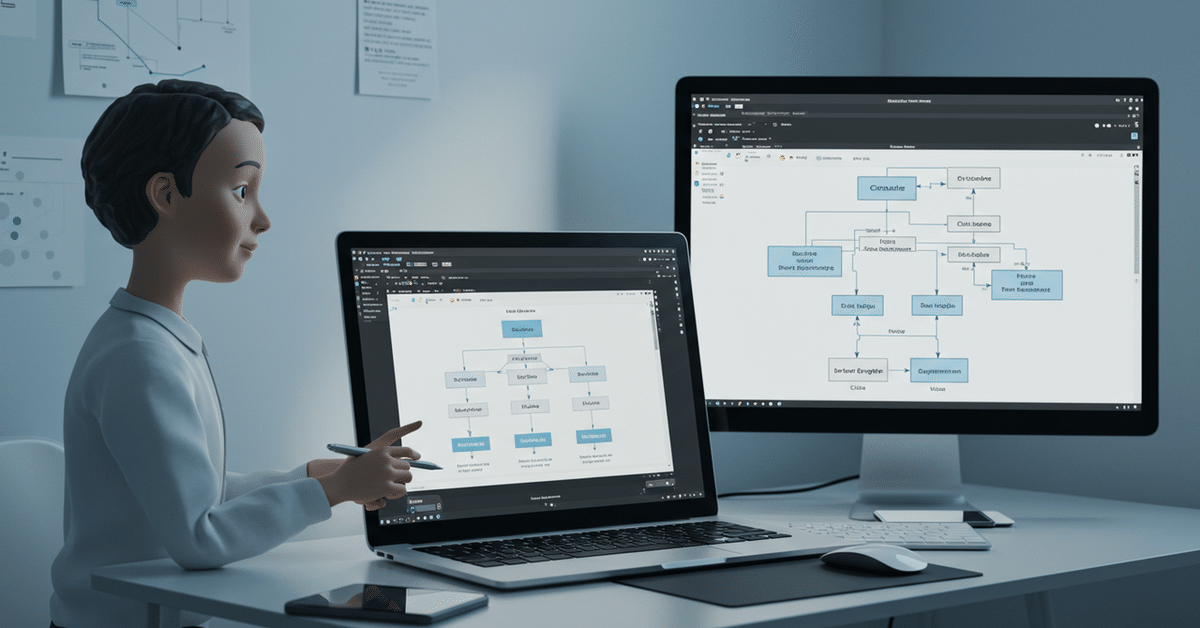
結論と示唆
- 短期的には「図版作成のスピードと民主化」が最大の価値であり、AIは“最初の設計図を素早く作る道具”として強力です[63](https://note.com/gentle_hippo4498/n/n8195faab4b1f), [2](https://www.draft1.ai/blog/how-to-generate-drawio-diagrams-with-ai)。
- 長期的には、プロンプトテンプレートや組織ルール、レビュー体制を整備していくことで、AI活用がドキュメント品質の底上げと作業効率の恒常的改善につながると考えられます。ただし、セキュリティや論理検証の責任は人間側に残る点を忘れてはなりません[63](https://note.com/gentle_hippo4498/n/n8195faab4b1f), [4](https://www.drawio.com/blog/generated-diagrams)。
(補足)実際に試すなら:まずは小さなフロー図をMermaidで生成→Draw.ioに貼って微調整、次にXML生成の一連を試してテンプレート化する、という段階的導入がおすすめです[45](https://qiita.com/tamanoyu/items/45e39cbef6365b7eb71c), [44](https://dev.classmethod.jp/articles/aws-drawio-genai/)。
🖍 考察
### 調査の本質
ユーザーの要求(Draw.ioを生成AIで「コーディング」して図を作る方法とベストプラクティスの整理)は、単なる手順紹介にとどまらず、図作成ワークフローの効率化・再現性・安全性を確保するための「組織的な仕組みづくり」を求めています。表面的なニーズは「AIに図を自動生成させたい」ですが、真のニーズは次の点に集約されます。
- 図作成時間の短縮と設計討議への注力(現場でのボトルネック解消。調査では最大約60%の工数削減事例あり)。
- 非エンジニアを含むチーム全体での図作成民主化(自然言語→図の流れ)。
- ドキュメントと実装(IaC等)の整合性向上(ソースを起点に図を生成することで齟齬を減らす)。
- 出力の一貫性・品質担保(テンプレート・検証パイプラインで担保)。
- 機密情報・ガバナンス(外部LLM利用時の情報管理と法規対応)。
価値提供の方向性は「即効性のあるPoC(Mermaid経由等)で効果を示しつつ、テンプレート化と自動検証パイプラインを段階的に整備して運用に落とし込む」ことです。
---
### 分析と発見事項
1) 手法別の比較(要点)
| 手法 | 主な利点 | 主な欠点 | 推奨適用場面 |
|---|---:|---|---|
| 直接XML生成(LLM→draw.io XML) | 最短で.drawioファイルが得られる | トークン制約・Duplicate ID等の構文問題、巨大図で出力途中切断 | 定型的で中小規模のシステム図、迅速なドラフト |
| Mermaid経由(LLM→Mermaid→Draw.io) | コードで差分管理しやすい、素早いプロトタイプ | 見た目調整はDraw.io側で必要 | プロトタイピング、バージョン管理必須の図 |
| NotebookLM等+根拠ベース生成 | ソースに基づく正確性が高い | ツール連携とコストが増える | 正確性・根拠が求められる図(要件定義、監査用) |
| スマート生成フレームワーク(検証パイプライン) | 出力信頼度高、運用向け | 初期導入コスト・設計工数 | 大量生成やCI連携が必要な組織運用 |
| 専用ツール/CLIエージェント | 非エンジニアに使いやすい | カスタマイズ性の限界、出力肥大化で失敗する例 | 資料作成や短時間デモ用の簡易図 |
2) 主要な発見(実務上のポイント)
- AIは「たたき台(構造)」の生成に優れるが、論理的妥当性や運用上の正しさは担保しない(必ず人間レビュー必須)。
- 出力の品質はプロンプト設計に大きく依存する。アイコンセット、境界(VPC/Subnet)、ラベル規約などを明示すると精度が上がる。
- 大規模図はトークン制限で失敗しやすく、分割生成や段階的生成が有効。
- テンプレート(レイアウト基準、アイコンセット、ラベル形式)を用意するとAIが期待通りに配置しやすい。
- 実運用ではXMLの自動検証(well-formedチェック、Duplicate IDチェック)がほぼ必須。研究的検証でXML妥当性が高まると運用コストが下がるという報告あり(例:GenAI-DrawIO-Creatorの検証結果)。
3) 実務向けチェックリスト(プロンプト設計)
- 図の目的・想定読者を明記する。
- 使用するアイコンセット(例:AWS 2025)を指定する。
- 出力形式(Mermaid / draw.io XML)と一意IDルールを指定する。
- 大規模図はレイヤー分割の指示(例:Region単位)を与える。
- 機密情報は除外・マスクして渡す。
---
### より深い分析と解釈
1) なぜAI出力がばらつくのか(3段階の「なぜ」)
- なぜ1:LLMは確率的生成モデルである → なぜ2:学習データの分布や表現方法に影響される → なぜ3:図の表現(最新アイコン、企業固有の命名規約等)が学習データに十分含まれないと期待通り出ない。
- 解釈:固定テンプレートと厳密なプロンプト(システムプロンプトでのルールの固定化)が必要。加えてパイプライン上で自動検証を入れて再生成させる設計が有効。
2) なぜ大規模図は失敗しやすいのか(技術的制約の深掘り)
- なぜ1:LLMのコンテキスト/トークン上限 → なぜ2:大図は要素数・詳細説明でトークンを消費 → なぜ3:出力が途中で切れるか、圧縮されて意味が失われる。
- 解釈:分割生成(サブネット単位、レイヤー単位)、要約(Mermaidで粗いレイアウト→個別レイヤーで詳細生成)が実用的。モデル選定時はコンテキストの広いモデルやオンプレ版を検討。
3) ガバナンス面の根本問題(弁証法的解釈)
- 命題A:AIは作図を民主化し非エンジニアも使えるようにする → 命題B:民主化は誤った図作成/機密漏洩のリスクを高める
- 総合解釈:民主化を進める際は「テンプレート+自動検証+最低限の承認ワークフロー」を同時に導入し、権限に応じたモデルアクセス(パブリック vs プライベート)を設計することで、利便性と安全性を両立できる。
4) シナリオ分析(小チーム vs エンタープライズ)
- 小規模(5–20人)
- 優先:Mermaid経由の素早いPoC、テンプレ1つ、Draw.io手動微調整
- 理由:低導入コストで効果が見える。運用ルールは簡易で可。
- 中〜大規模(複数部門、インフラ図の自動更新が必要)
- 優先:NotebookLMで根拠収集→GenAI-DrawIOのような検証パイプライン→CI連携+権限制御
- 理由:正確性・再現性・ガバナンスが重要、ツール投資の効果が出る。
5) 要因分解(品質低下の主要要因)
- プロンプト不備(命名/アイコン/境界未指定) ≫ 出力ばらつき
- トークン制約 ≫ 出力切断・要素欠落
- 検証不足 ≫ Duplicate IDや編集不能XMLの流出
- セキュリティポリシー未整備 ≫ 機密データ漏洩リスク
---
### 戦略的示唆
短期(1–3ヶ月):PoCで効果検証
1. 目標選定:まず「代表的な図」を1つ選定(例:社内サービスのAWS構成図 or 部門の組織図)。
2. 手法選定:Mermaid経由で素早く下書き→Draw.ioで微調整。並行して直接XML生成も試す(比較測定)。
3. 成果メトリクス:作図時間、編集回数、レビュー指摘数を計測(ベースライン比で効果算出)。
4. 必須整備:テンプレート(アイコン・境界・ラベル規約)、プロンプトテンプレの初版、xmllint等の自動検証スクリプト。
中期(3–9ヶ月):運用化と自動化
1. 検証パイプライン導入:XML構文チェック、Duplicate IDチェック、意味論(ノード/エッジ整合)チェックをCIに組み込む。失敗時は自動で再生成要求。
2. データソース連携:IaC(CDK/Terraform)やNotebookLMなどを入力ソースとし、「ソースが1つの真実(single source of truth)」になるよう設計。
3. モデルとプラットフォーム選定:機密度に応じてパブリックLLM(Claude等)かベアメタル/Bedrock等のプライベート環境を選択。
4. 運用ルール:プロンプトとテンプレートのバージョン管理、生成履歴のログ化、アクセス権限。
長期(9ヶ月〜):CI/CD連携と継続改善
1. 図の自動更新:IaC更新→差分を検出→該当レイヤーのみ再生成のフローをCIに組込む。
2. 組織内ライブラリ:社内専用プロンプトテンプレ集、アイコンセット、レイアウトテンプレを整備して共有。
3. KPI監視:自動生成成功率(XML妥当性)、時間削減率、レビューによる修正率を定期モニタリング。
実行可能な優先アクション(具体)
- 優先タスク1(即時):代表図1つを選び、Mermaidで3回反復してDraw.ioに取り込む。結果を計測。
- 優先タスク2(1–2週):プロンプトテンプレを3種類作成(Mermaid用、XML直出力用、テンプレ更新指示用)。
- 優先タスク3(2–6週):xmllint+Duplicate IDチェックをCIに実装し、生成物の自動検証を開始。
- 優先タスク4(1–3ヶ月):機密度が高ければプライベートモデル(Bedrock等)か社内プロキシの検討。
サンプルプロンプト(日本語、実務で使える雛形)
- Mermaid生成(ログインフローの例)
```
目的:エンドユーザー向けのログイン処理を可視化するMermaidフローチャートを作成してください。
要件:
- 日本語のノード名を使用
- 分岐は「認証成功」「認証失敗」で表現
- 成功時はダッシュボードへ、失敗時は再試行 or パスワード再設定
出力はMermaidのflowchart記法のみを返してください。
```
- Draw.io XML直接生成(AWS構成の例)
```
あなたはdraw.io用のXMLを生成するアシスタントです。必ず有効なXMLのみを返し、説明文は付けないでください。
要件:
- アイコンセット:draw.ioの"AWS 2025"
- レイアウト:横配置(左:外部、中央:アプリ層、右:DB層)
- 各要素は個別のmxCellとして出力、IDはユニーク(各IDの末尾にランダム8文字を付与)
- Duplicate IDが発生しないようにする
出力:Draw.ioで読み込めるXML全文のみ
```
運用チェックリスト(導入直後に必須)
- [ ] PoC図で時間短縮と品質の定量評価を済ませたか
- [ ] テンプレ(アイコン/境界/ラベル)を作成・共有したか
- [ ] XML自動検証(xmllint+Duplicate IDチェック)をCIに組み込んだか
- [ ] 機密データポリシー(マスク基準・モデル選定)を定めたか
- [ ] 生成履歴とプロンプトをログに残す仕組みを作ったか
参考ワークフロー(検証付き、Mermaid)
```mermaid
flowchart LR
A[要件定義(Mermaidで素案)] --> B[LLMでMermaid/XML生成]
B --> C[自動検証: XML構文/Duplicate ID]
C -->|NG| D[プロンプト修正・再生成]
C -->|OK| E[draw.ioにインポート]
E --> F[人間レビュー・微調整]
F --> G[保存・バージョン管理]
```
---
### 今後の調査(優先度付き提案)
1. プロンプトテンプレートのA/Bベンチマーク(高)
- 目的:モデル別・プロンプト別の出力品質を定量化(成功率、修正回数、時間)。
- 方法:代表図を複数モデル(Claude系・OpenAI系・Bedrock)で生成して比較。
2. 大規模図の分割生成最適化(高)
- 目的:最適な分割単位(例:Region/Subnet/サービス)と再結合ルールを確立。
- 指標:トークン消費、生成成功率、結合作業コスト。
3. XML自動修正ルーチン(中)
- 目的:Duplicate IDや軽微な構文エラーを自動修復するスクリプト群の開発。
- 出力:自動修正ライブラリ+再生成トリガーのベストプラクティス。
4. セキュリティ/ガバナンス基準の整備(高)
- 目的:プロンプトに含めてはならない情報・匿名化基準・モデル選択基準の明文化。
- 成果:社内ポリシー、監査ログ要件、アクセス管理ガイド。
5. IaCと図の双方向同期性検証(中〜高)
- 目的:Terraform/CDKの変更を図へ自動反映、図の変更をIaCに自動的にフィードバックできるか検討。
- 指標:同期ズレ時間、誤差率、回復時間。
6. UX観点の可視化品質評価(低〜中)
- 目的:人間が「読みやすい」図を定量化する指標(重なり、読み取り時間、誤解率)を作る。
- 方法:ユーザーテスト+定量評価。
7. 法務・倫理レビュー(中)
- 目的:生成AIが持つ著作権的リスクや外部データ混入問題のチェックリスト化。
- 成果:利用規約・開示ルールのテンプレ化。
---
必要であれば、上記戦略を受けて「あなたの最初のPoC用:具体的なプロンプト集(MermaidとXML)、xmllint+Duplicate IDチェックのスクリプト雛形、CI組み込み手順」を作成します。どの図(AWS構成/ログインフロー/組織図など)を最初に自動化したいか教えてください。
📚 参考文献
参考文献の詳細は、ブラウザでページを表示してご確認ください。